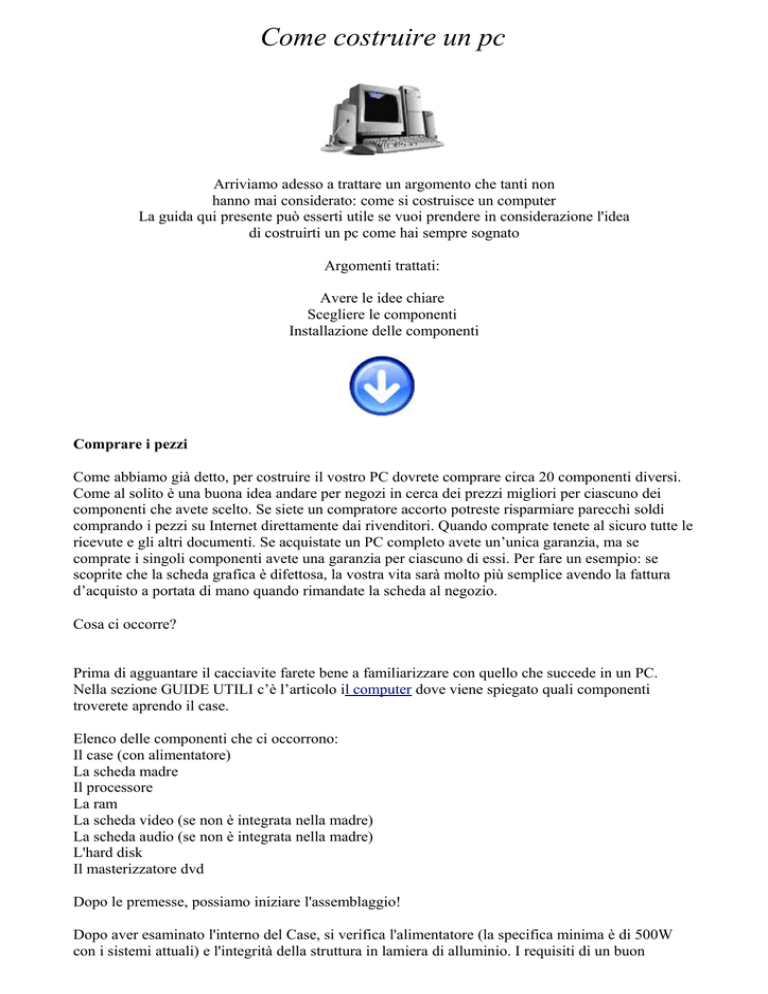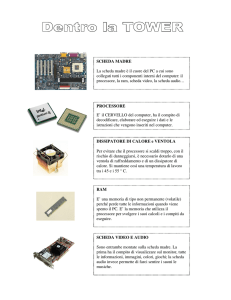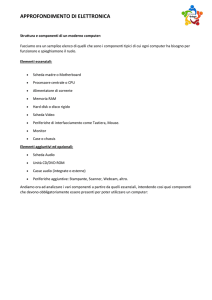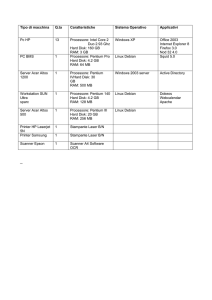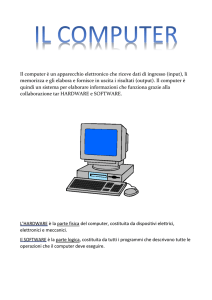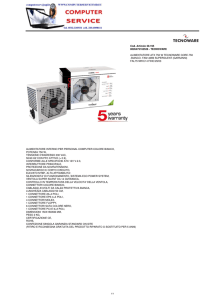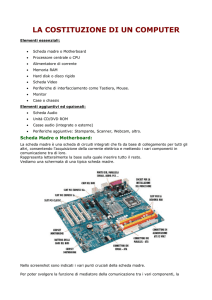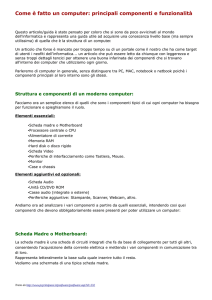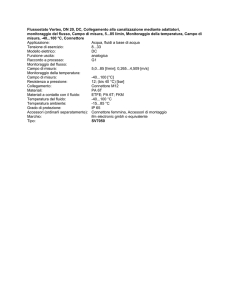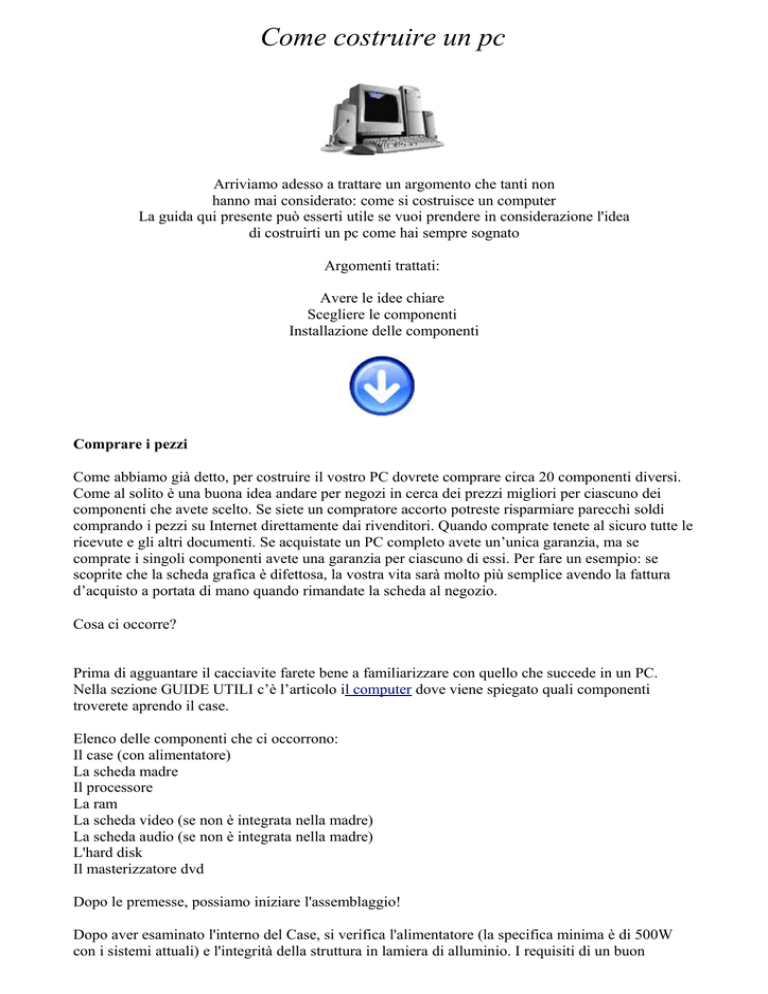
Come costruire un pc
Arriviamo adesso a trattare un argomento che tanti non
hanno mai considerato: come si costruisce un computer
La guida qui presente può esserti utile se vuoi prendere in considerazione l'idea
di costruirti un pc come hai sempre sognato
Argomenti trattati:
Avere le idee chiare
Scegliere le componenti
Installazione delle componenti
Comprare i pezzi
Come abbiamo già detto, per costruire il vostro PC dovrete comprare circa 20 componenti diversi.
Come al solito è una buona idea andare per negozi in cerca dei prezzi migliori per ciascuno dei
componenti che avete scelto. Se siete un compratore accorto potreste risparmiare parecchi soldi
comprando i pezzi su Internet direttamente dai rivenditori. Quando comprate tenete al sicuro tutte le
ricevute e gli altri documenti. Se acquistate un PC completo avete un’unica garanzia, ma se
comprate i singoli componenti avete una garanzia per ciascuno di essi. Per fare un esempio: se
scoprite che la scheda grafica è difettosa, la vostra vita sarà molto più semplice avendo la fattura
d’acquisto a portata di mano quando rimandate la scheda al negozio.
Cosa ci occorre?
Prima di agguantare il cacciavite farete bene a familiarizzare con quello che succede in un PC.
Nella sezione GUIDE UTILI c’è l’articolo il computer dove viene spiegato quali componenti
troverete aprendo il case.
Elenco delle componenti che ci occorrono:
Il case (con alimentatore)
La scheda madre
Il processore
La ram
La scheda video (se non è integrata nella madre)
La scheda audio (se non è integrata nella madre)
L'hard disk
Il masterizzatore dvd
Dopo le premesse, possiamo iniziare l'assemblaggio!
Dopo aver esaminato l'interno del Case, si verifica l'alimentatore (la specifica minima è di 500W
con i sistemi attuali) e l'integrità della struttura in lamiera di alluminio. I requisiti di un buon
Cabinet sono:
Una temperatura interna al Cabinet dai 10°C ai 35°C.
Un'umidità relativa inferiore al 95%.
Un livello acustico prodotto inferiore ai 37 dB-A (a riposo), ed inferiore ai 45 dB-A (a pieno
regime).
Una differenza di temperatura (delta) T1-T2 <= a 7°C tra l'aria in ingresso presente nella parte bassa
anteriore del case (fredda) e l'aria in uscita dall'alimentatore (calda).
Installiamo la scheda madre
Ora e' il momento della motherboard. Con la scheda madre appoggiata in un piano perfettamente
isolato, si installano cpu e sistema di raffreddamento. Si verificano frequenza del processore e
compatibilità con il dispositivo di raffreddamento, onde evitare sgradevoli conseguenze in fase di
test. Da ricordare, che un buona dissipazione termica, oltre a garantire una maggiore longevità della
cpu, assicura un buon funzionamento del sistema.
Il dissipatore deve essere controllato nelle seguenti caratteristiche:
Materiale di costruzione.
Superficie di dissipazione termica.
Clip di aggancio al socket.
Pasta termo-conduttiva o pad termico presenti.
Coefficiente di conduttività termica.
Coefficiente di rugosità della superficie inferiore del dissipatore a contatto con la superficie
superiore del core della cpu.
Ventola di raffreddamento e livello acustico prodotto.
Solo dopo un attento esame delle caratteristiche appena descritte, il dissipatore verrà considerato
efficiente.
Installazione della CPU (Processore)
Come si effettua l'installazione della cpu?
Come dobbiamo operare per non compromettere le "buone" condizioni dei componenti?
Posta la scheda madre in un piano ben isolato, si individua la posizione del socket e si ruota la leva
del socket di 90° in posizione verticale (v. figura 1).
FIGURA 1.(Si ruota la leva di 90° per inserire la cpu).
Inseriamo adesso il processore, facendo attenzione a inserire i piedini (o pins, v. figura 2) del
processore che entreranno senza difficoltà nei fori del socket e verranno bloccati abbassando la leva
(v. figura 3).
FIGURA 2.(Piedini o pins della cpu).
FIGURA 3. (Leva abbassata)
Ora è il momento dell'installazione del dissipatore, ove è obbligatoria la verifica del perfetto
contatto tra superficie inferiore del dissipatore e superficie superiore del core, per una corretta
efficienza del sistema di raffreddamento
(v. figura 4).
FIGURA 4.(Il dissipatore è stato installato correttamente).
Oltre a verificare il contatto tra dissipatore e processore, occorre rendere più efficiente il dissipatore.
Frequentemente, il pad termico presente sulla superficie inferiore del dissipatore non permette un
corretto trasferimento del calore.
La soluzione a tale problema consiste nel rimuovere il pad termico e applicare una pasta termoconduttiva efficiente. Le immagini seguenti illustrano chiaramente la procedura appena descritta.
Pad termico del dissipatore
Rimozione del pad termico
Applicazione della pasta termo-conduttiva
La Ram
E' il momento d'installazione delle RAM. In commercio esistono vari tipi di RAM, ovviamente
dovete installare una ram compatibile con la vostra scheda madre. I moduli esistono in tanti
modelli, SDRAM, DDR, DDR2, l'importante è acquistare quelli adatti per la propria motherboard.
L'installazione dei moduli avviene tramite l'apertura e la chiusura di due fermi (v. figura 5) e la
presenza di uno o due inviti presenti nello slot DIMM. Normalmente un quantitativo maggiore di
RAM consente meno accessi al disco fisso, e quindi una velocità maggiore del sistema. Se ne
raccomanda almeno un quantitativo di un GB di ram per ottenere delle buone prestazioni.
FIGURA 5.(Il fermo bianco permette il blocco del modulo ram)
Da segnalare la funzione Dual Channel. L'architettura Dual-channel DDR/DDR2 è una tecnologia
utilizzata per raddoppiare la velocità di trasferimento dei dati dalla RAM al northbridge. I controller
di memoria che la supportano utilizzano due canali di dati a 64 bit, che forniscono una larghezza di
banda totale di 128 bit per spostare i dati dalla RAM al processore.
Perché questo avvenga, i moduli di memoria devono essere installati negli slot di memoria adatti
sulla scheda madre, che solitamente sono colorati. Ogni modulo dovrebbe essere identico al
secondo modulo nello slot corrispondente. È possibile, anche se non sicuro, utilizzare moduli di
memoria di produttori diversi, se essi hanno la stessa dimensione, specifica, numero di chip di
memoria ed organizzazione interna. Spesso però questa possibilità viene rimossa dal produttore
della scheda madre. Per questo, molti dei produttori di moduli di memoria vendono oggi kit
composti da coppie di moduli identici adatti per essere usati in modalità dual channel.
Slot di memoria Dual channel colorati
Installiamo la scheda madre nel case
E' giunto il momento di installare la scheda madre. Prima di fissarla al Case, bisogna posizionare la
"mascherina" dei connettori USB, PS/2, LPT1, SERIALI, e PARALLELE presente nella parte
posteriore (v. figura 6)
e bloccarla con le apposite viti.
FIGURA 6.
Nel pannello del Case, si applicano i sostegni della motherboard nella corretta posizione, come
mostrato in figura 7 (corrispondente ai fori presenti nella superficie della scheda madre).
FIGURA 7.
Si posiziona la scheda madre sopra ai sostegni e la si blocca con le apposite viti. Spessori o sostegni
della motherboard possono essere di diverso tipo: in plastica o in metallo, e possono essere
incastrati o avvitati nel pannello del Case di supporto alla scheda madre. Fate attenzione, tutti i
connettori devono essere allineati con la mascherina in alluminio precedentemente installata. Ora, è
il momento di collegare i cavetti di collegamento del pannello frontale, il led del tasto di reset
(RESET), il pulsante di accensione del sistema (ATX-SW), il led di attività del sistema (PWR), lo
speaker (SPEAKER) e il led di attività del disco fisso (HD-LED), come mostrato dalla figura 8.
FIGURA 8.
L'alimentatore eroga la potenza necessaria per far funzionare la scheda madre e tutte le periferiche
ad essa connesse. Tramite un connettore ATX (v. figura 9) è possibile collegare la sorgente di
energia alla motherboard. Le periferiche quali masterizzatori, hard disk, cd-rom, dvd, utilizzano un
connettore Molex a 4 pins (v. figura 10), mentre le ventole di raffreddamento e il floppy disk sono
alimentate da connettori più piccoli (v. figura 11).
FIGURA 9. (connettore ATX)
FIGURA 10. (connettore molex a 4 pins per hard disk, cd-rom e dvd)
FIGURA 11. (connettore per l'alimentazione del floppy disk)
E' bene ricordare che le schede madri per Pentium IV utilizzano tre connettori di alimentazione (v.
figure 12,13).
(f.12)
FIGURA 12.(connettori di alimentazione di un Pentium IV)
FIGURA 13.(connettore supplementare di alimentazione )
(f.13)
Installiamo le periferiche
Dopo aver fissato la scheda madre, il Case viene posto in posizione verticale e si procede
all'installazione delle periferiche di sistema. Prima l'hard disk, poi il floppy disk ed in seguito il Cdrom o il masterizzatore e poi altri dispositivi (v. figura 14).
FIGURA 14.
E' il momento di collegare i cavi ATA 33/66/100 alle periferiche appena installate, evitando di
sovrapporli e sistemandoli in modo da garantire la massima ventilazione all'interno del case.
Dove si collegano i cavi EIDE? Sulla superficie della motherboard sono presenti tre connettori (v.
figura 15) di "grandi dimensioni" e forma rettangolare, di colore blu e nero.
FIGURA 15.
I connettori blu gestiscono i due canali EIDE, mentre il connettore nero EIDE più piccolo collega il
floppy disk al sistema. Ogni connettore EIDE permette il collegamento di due periferiche, con un
massimo di quattro complessivamente. I canali EIDE sono chiamati Primary e Secondary, ad
ognuno di essi possono essere collegati due dispositivi (hard disk, masterizzatori, cd-rom, dvd) uno
impostato su Master e l'altro su Slave. Le condizioni fisiche di Master e di Slave possono essere
selezionate configurando dei ponticelli o jumpers (v. figura 16) posizionati normalmente sul retro
del dispositivo.
FIGURA 16.(Jumper o ponte di selezione per l'impostazione Master o Slave)
Ricordate di orientare i cavi riconoscendo il pin 1 dei dispositivi (il cavo di colore rosso). Sul
connettore della scheda madre e sulla periferica è indicato il pin 1. Ecco una breve rassegna dei cavi
utilizzati per il collegamento delle periferiche interne.
FIGURA 17.
I primo cavo in alto (v. figura 17), è l'ATA 33-66-100, utilizzato nel collegamento dei dischi fissi
(hard disk).
Il secondo cavo è utilizzato per collegare il floppy disk alla scheda madre.
FIGURA 18.
Il cavo ATA 33 (v. figura 18) è utilizzato nel collegamento dei cd-rom, masterizzatori e dvd.
Ora si procede all'installazione della scheda video, della scheda audio e delle altre schede PCI
presenti nel nostro sistema. Per prima cosa, installiamo la scheda video nello slot AGP o PCI
Express, e blocchiamola con una vite al case.
Segue l'installazione della schede PCI (audio, TV, Radio, rete, modem ecc.) nello slot PCI.
Ricordate di bloccare tutte le schede al Case. Infine non dimenticate di collegare il cavo audio dalla
scheda audio CD-IN al dispositivo di lettura (Cd-rom, dvd o masterizzatore).
FIGURA 19.(L'interno del Case con tutte le periferiche ed i cavi sistemati)
Ora dopo aver sistemato con un paio di fascette i cavi all'interno del Case, potete chiudere il
portello laterale.
Ottimo lavoro! Adesso puoi iniziare a installare sistema operativo. Buon lavoro!